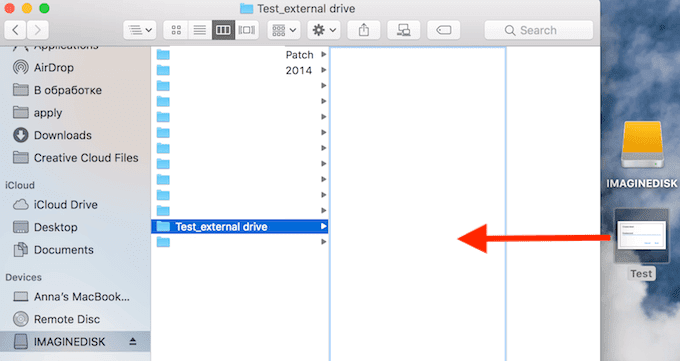(File)Mac 에서의 (Mac)파일 처리 는 특별히 까다롭지 않습니다. 예를 들어, PC와 스마트폰 간에 파일을 공유 하는 것이 배워야 하는 기술인 경우 (sharing your files between PCs and smartphones)Mac 에서 파일을 이동하는 방법을 배우는 것은 쉽고 직관적인 과정입니다.
일반적으로 커서를 사용하여 이동하려는 파일을 선택한 다음 원하는 위치로 끌어다 놓습니다. 그러나 원하는 대상에 따라 Mac 에서 (Mac)해당 파일을 모두 복사하거나 이동할(copy or move that file) 수 있습니다 .

여기에서는 파일 을 동일한 드라이브와 다른 드라이브로 이동하고 파일을 클라우드로 이동 및 복사하는 것을 포함 하여 Mac 에서 파일을 처리하는 다양한 방법을 모두 안내합니다 .
동일한 Mac 드라이브에서 파일을 이동하고 복사하는 방법(How To Move And Copy Files On The Same Mac Drive)
Mac OS 에서 파일 처리 시스템이 작동하는 방식을 이해하면 작업 흐름을 보다 효율적으로 만드는 데 도움이 됩니다. 파일을 이동하는 다양한 방법을 배우면 Mac에서 파일을 쉽게 백업할(backing up files on your Mac) 수 있습니다.

파일 처리와 관련하여 가장 기본적인 이동부터 시작하겠습니다. Mac 의 동일한 드라이브에 파일을 끌어다 놓습니다(Drag and drop) . 그렇게 하면 컴퓨터가 파일을 복사하지 않고 자동으로 이동 합니다.(move)
- (Click)이동하려는 파일을 클릭 하여 선택합니다.

- 파일을 새 위치로 드래그하는 동안 마우스 버튼을 누릅니다.

- 파일을 새 폴더에 놓으면 파일이 원래 위치에서 새 대상으로 이동한 것을 볼 수 있습니다.
파일을 원래 위치에 유지하고 새 대상 폴더에 복사본(copy) 을 유지하는 것이 목표라면 이 키보드 트릭을 사용해야 합니다.
- (Click)이동하려는 파일을 클릭 하여 선택합니다.
- 파일을 새 위치로 이동하는 동안 키보드 의 Option 키(또는 Alt )를 누릅니다.(Alt)

파일을 이동하는 대신 Mac 이 자동으로 파일 을 새 대상 폴더로 복사 하는 것을 볼 수 있습니다. (copy)이제 두 개의 동일한 파일이 컴퓨터에 있음을 알 수 있습니다.
다른 드라이브로 파일을 전송하는 방법(How To Transfer Files To a Different Drive)
Macintosh HD 와 다른 드라이브 간에 파일을 전송할 때 Mac 의 기본 파일 처리 동작이 변경됩니다. 외부 드라이브이든 내부 드라이브이든 관계없이 시스템의 자동 응답은 파일을 이동(move) 하는 대신 복사(copy) 하는 것입니다. Mac 에서 파일을 백업한다고 가정 하기 때문 입니다.
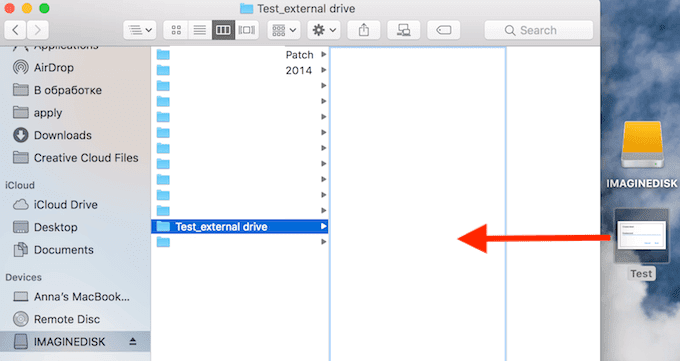
- 파일 또는 폴더를 클릭(Click) 하여 선택합니다.

- 다른 드라이브 로 끌어(dragging) 다른 위치로 이동합니다 .

- 그것을 놓으면 Mac 이 새 드라이브로 이동하지 않고 새 드라이브에 복사본(copy) 을 만드는 것을 볼 수 있습니다.(drop)
파일의 새로 생성된 복사본만 유지하려면 원본을 휴지통(trash) 으로 이동하여 제거할 수 있습니다. 또는 이 트릭을 사용 하여 파일을 복사하는 대신 처음부터 다른 드라이브 로 이동할 수 있습니다.(move)

파일을 끌어다 놓기 전에 Cmd ( Command ) 키를 누른 상태에서 파일을 선택하십시오. 새 대상에 파일을 놓으면 컴퓨터에 파일이 하나만 있는 것을 볼 수 있습니다. 이렇게 하면 시간과 메모리 공간이 절약됩니다.
Mac에서 iCloud로 파일을 이동하고 복사하는 방법(How To Move And Copy Files From Mac To iCloud)
파일을 온라인으로 전송하고 저장(transfer and store your files online) 하려는 경우 Mac 에 (Mac)Google Drive , DropBox 등과 같은 서비스를 대체할 수 있는 훌륭한 대안이 있다는 사실을 아는 것이 중요합니다 . iCloud Drive 는 동일한 Apple ID 로 다른 iOS 장비에서 파일(store and access your files by other iOS devices) 을 저장하고 접근하는 데 사용할 수 있는 내장 옵션입니다 . 또한 이미 Mac 의 일부이기 때문에 타사 로그인이나 다운로드가 필요하지 않습니다.
iCloud Drive(Drive) 에서 파일을 이동하고 복사하는 것은 Mac 의 다른 곳에서 파일을 전송하는 것만큼이나 쉽습니다 .

Macintosh HD 에서 iCloud 로 파일 을 끌어다 놓으면(drag and drop) 컴퓨터의 기본 응답은 파일을 그곳 으로 옮기는 것입니다.(move)

원본 파일을 유지하고 iCloud Drive 에 사본을 보관하려면 키보드의 Option 키(또는 Alt )를 누른 상태에서 파일을 새 위치로 이동합니다. 그렇게 하면 파일이 iCloud에 복사 됩니다.(copy)
파일 처리 키보드 단축키 사용(Use The File Handling Keyboard Shortcuts)
사용자 경험을 업그레이드하고 더 효율적인 Mac 사용자가 되는 가장 좋은 방법은 필수 (Mac)Mac 키보드 단축키 를 배우는 것 입니다. 파일 처리와 관련하여 두 개의 키보드 단축키를 사용하면 빠르게 고급 사용자가 됩니다.
컴퓨터를 사용한 첫날부터 대부분의 사용자가 알고 있는 최고의 키보드 단축키입니다. 이를 사용 하여 마우스나 터치패드를 건드리지 않고도 Mac 의 어느 곳에서나 파일 을 복사(copy) 하여 붙여넣을 수 있습니다.(paste)
- Cmd + C 및 Option + Cmd + V
이 바로 가기는 조금 덜 알려져 있습니다. 복사-붙여넣기 작업의 두 번째 부분에 Option 키를 추가하기 만(Just) 하면 파일의 복사본을 만드는 대신 파일을 새 대상으로 이동 합니다.(move)
간편한 파일 처리(File Handling Made Easy)
Mac 에서 파일을 이동하는 것은 다소 간단합니다. 작동 방식을 이해하면 다른 장치 간에 파일을 이동하는 방법을 배울 수 있습니다. Windows PC에서 파일을 마이그레이션(migrate files from Windows PC) 하거나 Android에서 Mac으로 데이터를 전송(transfer your data from Android to Mac) 해야 할 때 유용한 기술 입니다.
이전에 Mac(Mac) 에서 파일을 이동하는 데 어려움을 겪었 습니까? 아래 의견에서 경험을 공유(Share) 하십시오.
How to Move Files in Mac OS X
File handlіng on a Mac isn’t particularly tricky. For example, if sharing your files between PCs and smartphones is a skill you need to learn, learning to move files on Mac is an easy intuitive process.
Normally, you’d just select the file you’d like to move using the cursor, and then drag and drop it to the location of your choice. However, depending on your desired destination, your Mac can either copy or move that file altogether.

Here we’ll take you through all the different methods of file handling on a Mac, including moving them on the same and to a different drive, and moving and copying your files to the cloud.
How To Move And Copy Files On The Same Mac Drive
Understanding the way the file handling system works in Mac OS will help you make your workflow more efficient. Once you learn the different ways of moving the files around, backing up files on your Mac will become effortless.

Let’s start with the most basic move when it comes to file handling. Drag and drop a file on the same drive on your Mac. When you do that, your computer will automatically move that file rather than make a copy of it.
- Click on the file you’d like to move to select it.

- Hold down the mouse button while you drag the file to the new location.

- When you drop it into the new folder you’ll see that the file has moved from its original place to the new destination.
If your goal is to keep the file in its original location, as well as have a copy of it in the new destination folder, you’ll need to use this keyboard trick to do it.
- Click on the file you’d like to move to select it.
- Hold down the Option key (or Alt) on the keyboard while moving the file to its new location.

You’ll see that instead of moving the file, your Mac will automatically copy it to the new destination folder. Now you can see that two identical files exist on your computer.
How To Transfer Files To a Different Drive
The default file handling behavior of your Mac changes when you transfer files between the Macintosh HD and another drive. No matter whether it’s an external or an internal drive, the system’s automatic response is to copy a file rather than move it. That’s because your Mac assumes you’re backing up your files.
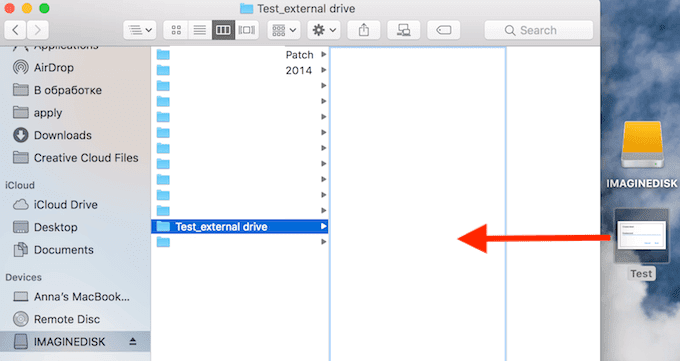
- Click on the file or folder to select it.

- Move it to a different location by dragging it to a different drive.

- When you drop it, you will see that Mac will create a copy of it in the new drive rather than move it there.
If you want to only keep the newly created copy of your file, you can trash the original to remove it. Or you can use this trick to move your file to another drive in the first place instead of copying it.

Before you drag and drop your file, hold down the Cmd (Command) key when you select the file. After you drop it in the new destination, you’ll see there’s only one file on your computer now. This saves you time and memory space.
How To Move And Copy Files From Mac To iCloud
If you’re choosing to transfer and store your files online, it’s important to know that your Mac is equipped with a great alternative for services like Google Drive, DropBox, and others. iCloud Drive is a built-in option that you can use to store and access your files by other iOS devices under the same Apple ID. Plus, since it’s already a part of your Mac, it doesn’t require any third-party logins or downloads.
Moving and copying files to and from the iCloud Drive is just as easy as transferring your files elsewhere on your Mac.

When you drag and drop a file from Macintosh HD to the iCloud, your computer’s default response will be to move it there.

If you want to keep the original file, as well as have a copy of it on the iCloud Drive, hold down the Option key (or Alt) on the keyboard while moving the file to its new location. That way, you will copy your file to iCloud.
Use The File Handling Keyboard Shortcuts
A great way to upgrade your user experience and become a more efficient Mac user is to learn the essential Mac keyboard shortcuts. When it comes to file handling, two keyboard shortcuts will quickly turn you into a power user.
The ultimate keyboard shortcut that most users will have known since day one of using a computer. You can use it to copy and paste any file anywhere on your Mac without touching your mouse or a touchpad.
- Cmd + C & Option + Cmd + V
This shortcut is a little less known. Just add the Option key to the second part of the copy-paste action and you will move your file to the new destination instead of creating a copy of it.
File Handling Made Easy
Moving your files on Mac is rather simple. Once you understand how it works, you can move on to learning how to move files between different devices. A useful skill when you need to migrate files from Windows PC or transfer your data from Android to Mac.
Have you struggled moving files to and from your Mac before? Share your experience with us in the comments below.